Come unire più file PDF in un unico file PDF
Esistono molti strumenti a pagamento che possono unire più PDF in singoli file PDF . Oggi parliamo di uno strumento gratuito che funziona su desktop Windows e ti aiuta a unire più file PDF in un unico file PDF . Lo strumento si chiama PDF Split and Merge with Bookmark Import , ma non vedo le opzioni per dividere i file PDF(split PDF files) in più file.
Unisci(Merge) più file PDF in un unico file PDF
Lo sviluppatore ha utilizzato la libreria PdfSharp e ha offerto un'interfaccia utente, che fa bene il suo lavoro. Una volta installato, avvialo e aggiungi più file PDF . Quindi puoi scegliere di unire tutte le pagine o definire quali pagine unire. Imposta un nome per il file di output e fai clic sul pulsante Unisci(Merge) .
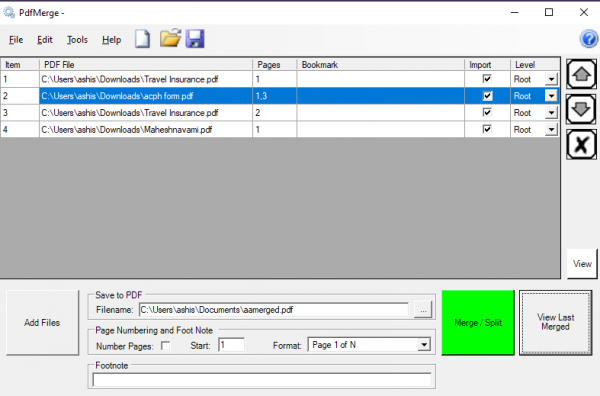
Come puoi vedere nell'immagine, puoi aggiungere più numeri di pagina, scegliere il livello o la gerarchia nel file PDF . Se disponi di vari livelli, puoi scegliere di importare pagine da quel livello principale, impostare lo stile del numero di pagina, la nota a piè di pagina e così via.
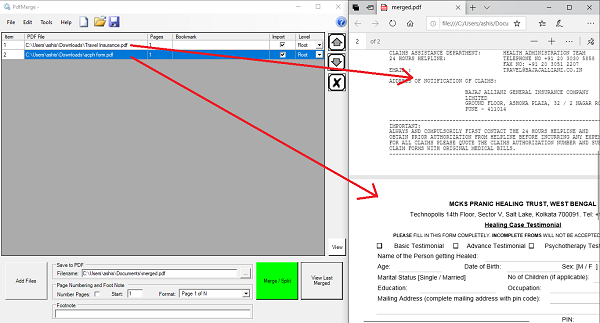
Può essere noioso se hai tonnellate di file PDF , ma è per coloro che ne hanno pochi in mano e non vogliono investire denaro in software professionali.
Funzionalità PDFMerge
- Consente la creazione di alberi di segnalibri specificando i segnalibri da aggiungere (i segnalibri sono anche chiamati contorni)
- Consente l'importazione di segnalibri dai documenti uniti.
- Supporta la fusione rapida di documenti di grandi dimensioni
- Consente il(Allows) popolamento dei campi del titolo del documento
Automazione e utilizzo della riga di comando
Puoi anche automatizzare il processo consentendo di dividere e unire da un file elenco.
pdfmerge <merge_command_file_name> <output_file_name> [/showpdf] [/showgui]
Argomenti:(Arguments:)
- merge_command_file_name: file di comando(Command) in formato testo normale o XML
- nome_file_output: nome del file PDF di output
- /showpdf: facoltativo, fa sì che il PDF venga mostrato dopo che è stato unito
- /showgui: facoltativo, fa sì che la GUI venga visualizzata al termine dell'unione.
Per generare testo e formato XML , è necessario utilizzare l'interfaccia utente. Dopo aver allineato i file PDF , impostato i numeri di pagina, i segnalibri, ecc., fare clic su File e salvare come file XML(XML) o TXT . Il comando rimane lo stesso per entrambi.
Download gratuito di PDF Unisci e dividi
Puoi scaricarlo da Sourceforge. Offre l'unione di PDF con segnalibri e impaginazione.
Related posts
Document Converter: Convert DOC, PDF, DOCX, RTF, TXT, HTML File
Cos'è uno PPS file? Come convertire PPS su PDF in Windows 11/10?
PDF text scompare durante la modifica o il salvataggio del file in Windows 10
Best Free PDF Editor Online Tools che sono basati su cloud
PDF Editor Online Tool gratuito per modificare i file PDF - PDF Yeah
7-PDF Website Converter: Convert Web Pages in PDF
Come salvare Email come PDF in Gmail and Outlook
Adobe Reader non funziona in Windows 10
Come ritagliare PDF Pages in Windows 11 utilizzando lo strumento online o il software libero
Come proteggere con password e proteggere i documenti PDf Documenti con LibreOffice
LightPDF è un globale globale PDF Editor tool per tutte le tue esigenze PDF
Visualizzare immagini e documenti PDF rapidamente tramite PRIMA Rapid Image Viewer
Come convertire Documents in PDF con Google Docs utilizzando un browser
Optimize, comprimere e ridurre PDF File size in Windows 10
Redact PDF utilizzando PDF redaction software and services gratis
Download Adobe Reader app per Windows 10 da Microsoft Store
Come Convert Scanned PDF per cercare PDF?
Come convertire i documenti in PDF con CutePDF per Windows 10
Convert PDF a PPT (PowerPoint) usando questi gratuiti software & online tools
Best Free PDF Stamp Creator software per Windows 10
